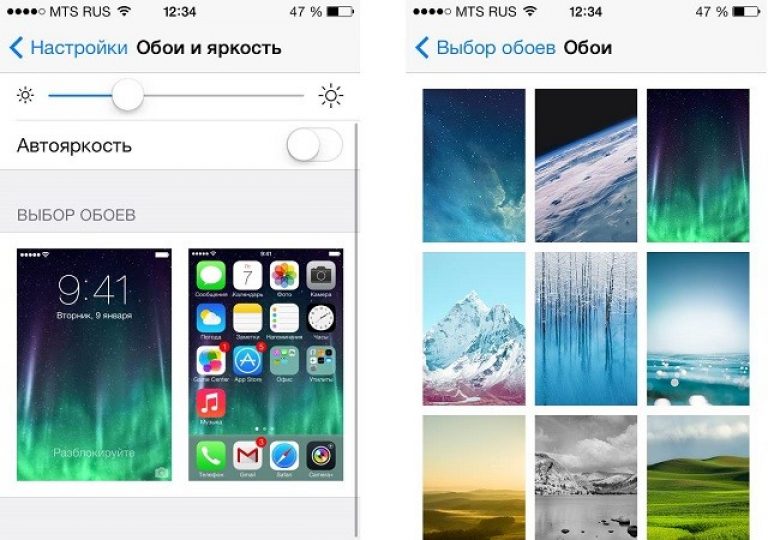Возможные проблемы
Ниже мы собрали частые проблемы, с которыми сталкиваются пользователи во время настройки анимированных обоев:
- Приложение не устанавливается. Попробуйте скачать его со стороннего сайта. Иногда Play Market немного глючит, что и мешает скачивать ПО.
- Обои постоянно меняются обратно. Откройте настройки приложения, а после в разделе «энергосбережение» поставьте галочку напротив «Нет ограничений». Также включите автозагрузку для программы.
- Телефон начал сильно зависать после включения функции. Попробуйте подыскать другое, менее требовательное ПО, либо установите более простые анимации. Например, гифки с космосом и природой нередко нагружают даже флагманы, не говоря уже о простых гаджетах. Также почистите место на устройстве, чтобы повысить его производительность.
- Фон не меняется. Попробуйте очистить кэш программы, а также перезагрузить телефон.
![]()
Что делать, если в настройках карусели нет кнопки «Удалить»
На некоторых телефонах после обновления операционной системы из меню приложения исчезла клавиша «Удалить». С такой проблемой сталкиваются владельцы устройств Xiaomi с ОС Global 12.0.1.
Попробуйте отключить программу «Карусель» с обоями, выполнив следующие действия:
- Зайдите в «Настройки»;
- Отправляйтесь в раздел «Блокировка и защита»;
- Выберите приложение «Карусель обоев»;
- Поставьте тумблер в положение «Откл».
В некоторых случаях можно решить проблему таким образом:
- Зайдите в раздел «Безопасность»;
- Нажмите на опцию «Очистка редко используемых приложений»;
- Удалите «Карусель».
Можно также попробовать отключить все разрешения, которыми обладает приложение на вашем устройстве Xiaomi:
- Зайдите на страницу «Карусели»;
- Выберите пункты «Разрешения приложений» или «Другие»;
- Нажмите на строку «Память»;
- Отберите у «Карусели» все разрешения, включая «Отображение на экране блокировки».
Когда выполните эти шаги, вернитесь в «Настройки» приложения на Xiaomi. Обязательно отключите функцию автоматического обновления через мобильный интернет.
Wallpaper Changer
И вся настройка автоматического изменения обоев будет завязана на использовании специальных приложений, доступных в Play Маркете. Что странно, на многих смартфонах по умолчанию была доступна опция, активирующая замену фоновой картинки по истечении суток или после перезагрузки устройства. Например, режим «Карусель обоев» присутствовал на телефоне Xiaomi, но в результате очередного обновления разработчики решили его убрать. Но ничего страшного, ведь мы можем установить программу Wallpaper Changer и применить интересующую настройку:
Открываем приложение, а затем нажимаем по оранжевому уведомлению, находящемуся в верхней части экрана. Нам необходимо установить живые обои, чтобы программа имела доступ к изменению картинки рабочего стола. Конечно же, делаем это, нажав по одноименному пункту.
Затем открываем вкладку «Альбомы», через которую и будет происходить загрузка наших изображений. К сожалению, а может даже и к счастью, в приложении нет библиотеки с уже готовыми картинками, поэтому все придется делать самостоятельно. Для этого нажимаем по стандартному альбому, а затем по значку плюса (+), отвечающему за добавление фотографий. Переносим нужное количество обоев, после чего переходим в раздел «Изменить».
И здесь мы можем выбрать промежуток времени, через который обои будут меняться
По умолчанию выставлено значение в 30 минут, однако также есть возможность видеть новую картинку на экране и каждый час, и каждый день.
Особое внимание рекомендуем обратить на вкладку «Настройки», отвечающую за изменение некоторых параметров приложения. К примеру, мы можем активировать автоматическое затемнение обоев, выбрать оптимальный размер изображения, отредактировать положение картинки и даже включить автосканирование.
Таким вот нехитрым образом нам удалось настроить приложение, отвечающее за автоматическое изменение обоев рабочего стола
Также, если вы обратите внимание на главный раздел программы, то сможете включить замену фоновой картинки при разблокировке экрана или двойном нажатии по дисплею. В общем, настроек много, поэтому всё получится подогнать под свои нужды!
1. Ластик для фона: прозрачный и белый фон
Размер: 17 МБ
Используйте кнопку Сохранить вверху, чтобы загрузить изображение.
Затем нажмите кнопку «Цвет» вверху, чтобы выбрать новый цвет фона. В нашем случае выберите Белый. Нажмите Далее. Фон изменится на белый. Нажмите «Сохранить», чтобы загрузить изображение.
Нажмите на кнопку загрузки изображения и выберите нужное из библиотеки своего смартфона. Удерживая розовые стрелки, переместите их так, чтобы отсечь как можно большую часть лишнего. Это избавит вас от необходимости его редактирования позже. По окончании нажмите на кнопку «Готово» вверху справа.
Background Eraser распространяется официально в Плей Маркете на бесплатной основе. Скачайте, установите и запустите его, чтобы начать использовать.
Как пользоваться приложением
Устанавливаем приложение из магазина Play Маркет, принимаем политику конфиденциальности и даем приложению разрешение на использование камеры смартфона.
Переходим к выбору обоев. Для того, чтобы сделать смартфон прозрачным, выбираем «Прозрачный телефон». При выборе кнопки «Зеркало» смартфон будет использовать в качестве обоев изображение, полученное с фронтальной камеры.
Открываем настройки и ставим галочку напротив пункта «Тройной клик для фото». Эта функция делает приложение особенно удобным для тех, кто привык делать внезапные кадры. В любой момент, вы можете заснять происходящее, кликнув три раза в любом пустом месте экрана. Для активации этой функции необходимо выдать приложению разрешение на доступ к файлам устройства.
На последнем шаге возвращаемся в предыдущее меню, жмем «Установить обои» и выбираем где хотим использовать фоновый рисунок с камеры. Готово! Теперь наш смартфон будет использовать основную камеру и выводить полученное с нее изображение на рабочий стол и экран блокировки, делая наш смартфон прозрачным.
Смена фона клавиатуры Андроид
Опция настройки фона присутствует в Google Клавиатуре Gboard.
1. Перейдите в «Настройки» «Расширенные настройки» «Язык и ввод»
![]()
2. Перейдите в раздел «Gboard» «Тема»
3. Здесь вы можете выбрать одну из стандартных тем оформления или создать свою
4. Нажмите на значок «+» в подразделе «Мои темы»
5. Выберите нужную картинку из списка
6. Масштабируйте изображение и нажмите «Далее»
![]()
7. Настройте яркость фона и нажмите «Готово»
![]()
8. В появившемся окне укажите, нужны ли контуры клавиш
![]()
9. Нажмите «Применить», чтобы тема сохранилась
10. Проверьте тему в действии, кликнув по любому текстовому полю
Как теперь настраивать обои в iOS 16
![]()
Обновлённое меню настройки обоев доступно в трёх местах.
Настройки -> Обои. Это основное меню, где можно отдельно настраивать экран блокировки и обои рабочего стола.
долгий тап по экрану блокировки. Здесь удобно выбрать один из ранее созданных или предустановленных вариантов экрана блокировки. Можно и «провалиться» дальше, в настройки каждого варианта.
Фото -> выбрать картинку -> меню Поделиться -> Сделать обоями. Тут по умолчанию устанавливаются обои экрана блокировки, но в конце можно применить картинку и на рабочий стол.
Появилась возможность размытия обоев рабочего стола. С ним на картинку накладывается сильный «блюр».
Пока что всё сделано крайне неочевидно, иногда «вылетает», а некоторые элементы не переведены на русский. Во второй «бете» логику интерфейса немного поправили, так что Apple в курсе. До релиза прошивки ещё пара месяцев, поэтому не вижу смысла сейчас кого-либо ругать в Купертино.
Установка обоев на экран блокировки Android
По умолчанию на заблокированном экране отображаются те же обои, что и на рабочем столе. Владельцы устройств на базе Android 6.0.1 Marshmallow могут поменять их через «Настройки» «Экран» «Обои» «Экран блокировки», но во многих других версиях ОС эта функция не предусмотрена. На помощь приходит специальное приложение Обои блокировки экрана.
1. Загрузите и установите утилиту «Обои блокировки экрана» из Google Play Market
2. Запустите программу
3. Перейдите во вкладку «Изменение пароля»
![]()
4. Соедините точки в нужном порядке и подтвердите комбинацию
5. Убедитесь, что во вкладке «Изменение вида блокировки экрана» установлен пункт «Изображение блокировки экрана»
6. Откройте вкладку «Смена обоев»
7. Здесь вы можете выбрать готовые статические и живые обои из категорий онлайн каталога
8. Для установки на фон своей картинки перейдите в раздел «Галерея» бокового меню
9. Выберите нужный графический файл и настройте его отображение
10. Нажмите «Установить замок фон»
11. УБЕДИТЕСЬ, ЧТО ЗАПОМНИЛИ ПАРОЛЬ!
12. Поставьте галочку напротив «Разрешение блокировки экрана»
![]()
Для денежной удачи и богатства
Специалисты считают — запрос на материальную обеспеченность работает на предметах, ассоциирующихся с подарками, заботой и красивыми вещицами. При созерцании роскоши, рождается готовность к приятию. Разрешаете себе владеть шикарными объектами собственности от побрякушек до заводов с пароходами.
Подарки
Варианты для конкретных желаний:
- Коробка шоколадных конфет, упаковка парфюма — выигрыш в лотерею; нахождение 5000 рублей под подушкой или на дороге; везение в банковских делах. Идеально подойдет мечтающим о жилье и малоимущим.
- Ювелирные украшения, особенно парные — одинокой, желающей создать узы с состоятельным партнером.
- Торт в праздничной упаковке — премия, повышение зарплаты.
Денежный поток
Для привлечения финансового изобилия необходимо отыскать баланс. Фон с огромным количеством купюр вызовет подсознательное недоверие. Маленькая стопка отрежет мотивацию. Отдайте предпочтение «золотой середине».
Основные нюансы:
- расположение банкнот — вертикально;
- отсутствие мятых, рваных, поврежденных купюр;
- образ непрерывного тока, не имеющего начала и конца.
Водопад или фонтан
Перемены к лучшему порадуют, если поставите такой вариант:
- после сорока лет, когда чувствуете выгорание;
- есть стремление расширить границы — настроит на нужную волну;
- бизнесменам — поможет быстро привлечь фортуну;
- переживаете горе — поддержит и восстановит.
Ключи
Оберег поможет в выборе верного жизненного пути; избавит от преград. Конкретика:
- содействует девочке студентке понять предназначение;
- послужит опорой при затруднениях в деньгах и проблемах с имуществом;
- вырвет из полосы неудач.
![]()
Четырехлистный клевер
В растении сочетается четыре стихии. Огонь — сулит отличные достижения в карьере, учебе. Вода — степенность и обеспеченность. Воздух — любовь, взаимопонимание с близкими. Земля — долголетие.
Особенности:
- подарит искреннее чувство и спокойствие замужним, нуждающимся в гармонии и доверительных отношениях;
- приумножит накопления женщин до сорока лет, с хорошим уровнем достаток.
Золотая рыбка
Детская вера в чудеса истощается с возрастом. А это путь на социальное дно. Верните себе волшебство невиданных свершений картинкой с чудесной магиней из сказки.
Подходит амбициозным, мечтающим о новых вершинах. Исполнит любое желание и обеспечит финансовую независимость. Окрылит не решающихся поменять сферу деятельности.
Птица
Пернатые привлекают везение и деньги. Стоит учитывать окрас перышек. Желтые — силы для креативного проекта, увеличения клиентов в торговле; синие, голубые — признание в начинаниях, снижение коммерческих рисков; красные — фарт.
Детали:
- Утки-мандаринки — мир в семье, нежность и любовь. Потому что они выбирают партнера только раз. Идеально для одиноких сердец.
- Стая птиц — увеличение денежного притока, новых клиентов для бизнеса; защита он различных проверок, в том числе и налоговых.
- Орёл — стремительное продвижение по лестнице успеха.
- Фламинго символизирует состоятельного супруга.
- Совы воплощают появление опытного друга, учителя, что пригодится студентам, людям, прибывающим в растерянности и апатии.
Подкова
Олицетворение успеха и богатства. Защищает от негатива, сглаза. Правильная ориентация:
- изогнута вверх — напоминает чашу изобилия;
- рожками вниз — счастье будет литься на голову.
Как работать с программой
Чтобы активировать эффект прозрачного монитора, нужно нажать по кнопке «Старт». После этого запустится объектив мобильного устройства. Затем нужно выйти из программы и эффект будет активирован. Он совершенно не мешает пользоваться мобильным гаджетом, иконки и виджеты будут хорошо видны.
Для его отключения необходимо выбрать любое изображение из галереи в качестве фона для рабочего стола. Средствами самого приложения убрать эффект видимого насквозь экрана невозможно.
Пользователь может запустить на рабочий стол стайку золотых рыбок. Они будут проплывать по дисплею, радуя своим ярким видом. Чтобы их удалить, нужно нажать на иконку «рыбки» на дисплее и выбрать опцию «Удалить».
Решение проблем
Во время использования карусели могут возникать различные сбои и проблемы. Практически для каждой есть своё решение, поскольку ошибки относятся к программным. Рассмотрим те проблемы, которые возникают чаще всего.
- Приложение карусели не работает (хотя есть в настройках). Установите стандартную системную тему и заново повторите процедуру смены региона. Затем попробуйте активировать карусель в настройках. Всё должно заработать.
- На экране блокировки одна картинка. Вероятно, вы не подписались на категории Mi Glance или не настроили демонстрацию из галереи. Нужно выполнить эти действия в настройках и посмотреть на результат.
- Карусель не отключается. Если вы попробовали отключить функцию теми способами, о которых я говорил выше и ничего не получилось, остаётся только сбор к заводским настройкам или Hard Reset. Перед этим создайте резервную копию своих данных, поскольку все пользовательские файлы после сброса будут удалены.
- Как убрать эту надпись Glance вверху экрана. Отключить надпись нельзя, она указывает на источник фото.
Меняющиеся обои позволяют разнообразить рабочий стол и экран блокировки телефонов Xiaomi, Redmi и POCO. Но далеко не на всех устройствах она работает так, как положено
Если после активации наблюдаются сбои, то лучше воздержаться от использования данной функции или обратить внимание на супер-обои
Преимущества и недостатки анимированных обоев
Люди, стремящиеся украсить свой гаджет анимированными заставками, редко задумываются о последствиях таких действий. Да, двигающийся ролик на заднем плане выглядит более привлекательным, нежели статичная картинка, но при этом у него есть и свои недостатки.
Ниже перечислены только основные из них:
- Видео, которое будет использоваться для заставки, занимает в несколько раз больше места, чем обычная фотография.
- К тому же, для быстрой загрузки это видео будет кэшироваться и нагружать память устройства.
- Из-за необходимости постоянно крутить видеофрагмент появится дополнительная нагрузка на оперативную память.
- Не во всех телефонах есть встроенная поддержка живых обоев, потому придется устанавливать стороннее ПО, которое будет быстрее садить аккумулятор.
В целом, все вышеперечисленные проблемы не помешают, если анимированная заставка будет устанавливаться на телефон с хорошими техническими характеристиками. О преимуществах говорить не будем. Раз вы решили сделать живые обои, то и сами понимаете, зачем они нужны.
![]()
Прозрачный экран запуска
Прозрачный экран запуска – для любителей менять свой смартфон до неузнаваемости и испытывать новые ощущения. Благодаря такому приложению можно установить живые обои с анимацией прозрачности. Это очень интересно. Используйте стиль с рыбками или же с обычными пузырьками. Все представлено в объемной трехмерной графике. Таким образом, получится сделать свой экран потрясающим и получить доступ к тысячам обоев.
Очень реалистично выглядят эффекты высокого качества, отличаются они реалистичностью, а каждую неделю появляются обновления, с еще более великолепными стилями. Все это совершенно бесплатно.
Как изменить серый цвет шторки miui 12
Одно из самых последних ноу-хау от компании Xiaomi и в частности от разработчиков miui на Android, это серая, непрозрачная шторка.
При активации центра управления соответственно при открытии раздела с уведомлениями многие негодуют, почему это так произошло.
Это было специально введено на бюджетном уровне смартфонов Сяоми, а также вот на примере Redmi Note 7, Redmi Note 8 и Redmi Note 8Т. Модели старше 8 PRO там с этим все нормально.
Это было введено для того, чтобы снизить расход или же влияние как раз этого размытия, на железо аппарата.
Многие также недовольны этим, говорят в mi community, что так было нормально, все работало и многим нравилось то самое размытие потому, что действительно оно смотрелось классно.
Но вот пришла альтернатива как серая шторка и теперь действительно открывается моментально без подгрузки необходимых ресурсов, которые были до этого. Соответственно время открытия самого центра управления сократилось.
Решение здесь одно, откат прошивки на предыдущую miui 12. На начало 2021 года это работало. Изменения стандартных настроек не поможет в решении проблемы. Более подробно показано в видео.
Откат из-за серой шторки понравиться не каждому. В этом случае есть еще один способ, это установка приложения “Mi Control Center“, но именно PRO версию.
Этот вариант поможет частично решить проблему, но центр управления может получиться кривой из-за некоторых недочетов. Хотя это случается не у всех моделей смартфонов.
Прозрачный экран и живые обои 1.1.5 для Андроид
Прозрачный экран — программа Прозрачный экран очень увлекательная и интересная. Ее суть заключается в том, что с ее помощью можно установить на своем телефоне специальные прозрачные обои. Приложение устанавливает видео с задней камеры в качестве обоев.
Использование данной программы делает мир вокруг очень непривычным и даже завораживающим и дарит иной опыт обращения со смартфоном. Все функции в телефоне останутся прежними, но внешний вид рабочего экрана будет казаться прозрачным. Эта функция естественным образом выделит ваш телефон среди других, а также может по-настоящему удивить и озадачить ваших друзей или коллег.
Прозрачный экран уникален тем, что изображение на телефоне будет зависеть от того, где Вы находитесь. Данная программа будет радовать Вас своей уникальностью и не будет надоедать. С помощью данной программы можно делать красивые и оригинальные скриншоты или фотографии.
Прозрачный экран – это программа, которая делает смартфон прозрачным. Сейчас современная молодежь не расстается со своим телефоном даже идя на улицу или в компанию друзей, поэтому прозрачность смартфона может сильно пригодиться. Поэтому данное приложение может использоваться не только в развлекательных целях, но и в полезных. Разыграть друзей с помощью данной программы очень легко, нужно всего лишь запустить программу и продемонстрировать телефон друзьям на небольшом расстоянии.
С помощью съемочной камеры телефона программа делает экран мобильного устройства «прозрачным». Еще одним преимуществом является то, что все, что попадает в объектив камеры передается на экран мобильного устройства, в том числе ладони пользователя. Соответственно палец не будет закрывать изображение, что увеличит удобство пользования сенсорным экраном. Еще один плюс это то, что программа имеет фонарик. Также с помощью программы можно выполнять фотографирование камерой смартфона.
Для остального придумана простая система анимаций
Пример эффекта высветления объекта на обоях при блокировке и разблокировке в iOS 16.
Далеко не всем будет хватать предустановленных «режимов» обоев. Поэтому Apple подарила любителям кастомизации ещё один бонус: алгоритмы анимации экрана блокировки.
Они действуют, когда вы устанавливаете обычную картинку или снимок в качестве обоев рабочего стола. Управлять ими невозможно, но предсказать их работу легко.
Вот три вещи, которые нейропроцессор iPhone и iOS 16 делают с любой картинкой, когда вы ставите её в качестве обоев. Если их знать, без труда найдёте идеальные обои у себя в медиатеке. Или в интернете.
1. Появление объекта. iOS пытается найти на фото какой-то объект, который можно считать ключевым. Например, это человек в центре кадра, предмет или животное.
В таком случае объект будет выделен по такому же принципу, что используется для другой новой фишки iOS 16 – удалении фона. Когда вы будете разблокировать смартфон, вначале появится объект, а потом всё остальное.
Рекомендую для такого снимки, сделанные на iPhone в режиме «Портрет» (то есть с размытием фона).
![]() Пример виртуальной перспективы в iOS 16. Можете скачать это моё фото и попробовать то же самое.
Пример виртуальной перспективы в iOS 16. Можете скачать это моё фото и попробовать то же самое.
2. Виртуальная «Перспектива». Если на снимке найден «ключевой» объект, то iOS, помимо приоритета его осветления, позволит границам объекта немного «налезать» на виджеты и время, отображающиеся на экране блокировки.
Пока что это работает не всегда хорошо и требует немного танцев с бубном. Но это Beta, всё-таки. Так что надеюсь, к финальной версии доработают. Эффект «Перспектива» можно выключить в правом нижнем углу, когда настраиваете экран блокировки.
Лучше всего с «Перспективой» работают фотографии архитектуры.
![]() Направление эффекта искусственного осветления экрана – всегда от светлого к тёмному.
Направление эффекта искусственного осветления экрана – всегда от светлого к тёмному.
3. Плавное осветление. Если на снимке нет объектов, iOS ищет светлые и тёмные зоны изображения. На основании этого программируется «анимация» разблокировки. Если подобных переходов на картинке нет, то анимации не будет вовсе.
Запомните главный принцип: от светлого к тёмному. Зная это, вы можете взглянуть на любую картинку для рабочего стола и заранее понять, будет ли iPhone разблокироваться с «постепенным» эффектом.